Årsagerne til, at vi skal have den samme applikation to gange på vores mobiltelefoner, kan være forskellige, enten for at sende beskeder til både vores bekendte og folk på arbejdet, eller simpelthen for at bevare vores privatliv. Heldigvis er der flere og flere lag af tilpasning i Android tilbyde os duplikat applikationer.
En af dem er Samsung's Et brugerinterface, hvormed vi gennem en funktion, som måske er noget skjult for mange, vil kunne duplikere nogle af apps på vores smartphone. Selvom det ikke er så komplet som i andre lag af software, som vi vil se senere. Netop derfor halter den koreanske producents software i denne forstand noget bagud, hvis vi sammenligner den med andre lag som f.eks. MIUI eller OxygenOS.
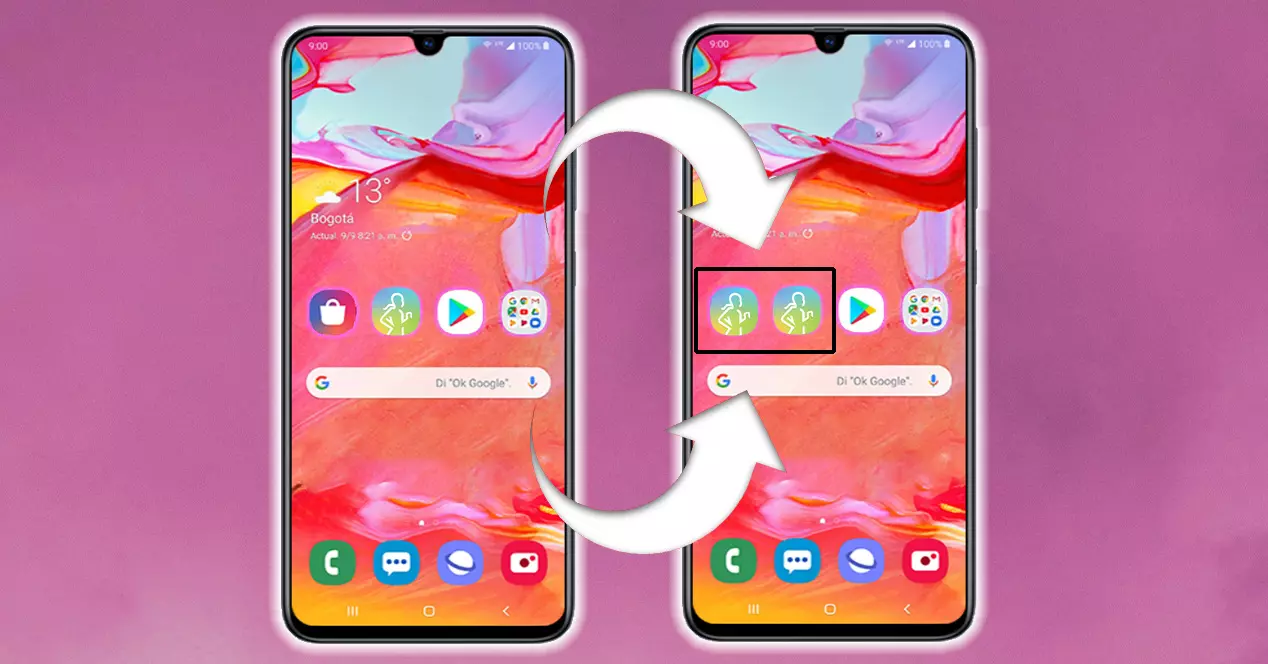
Derfor er det tid til at se præcis, hvad Samsung Galaxy-smartphones tilbyder os at klone applikationerne som vi har installeret på telefonen. Selvom vi også vil give dig andre metoder, så du fuldt ud kan nå dette mål.
Egen software
One UI er på mange måder et komplet lag spækket med alle mulige funktioner og tilpasninger, men i denne henseende kommer det lidt til kort i forhold til sine konkurrenter. Grundlæggende, fordi i tilfælde af Samsung mobiltelefoner, mulighed for at dublerede apps er helt anderledes end hvad vi havde forventet.
Selvom værktøjet er inkluderet i selve terminalsoftwaren under navnet 'Dual Messenger', det vil sige, at det ikke er fra Android, er sandheden, at dets navn allerede antyder, at det netop er den funktion, vi ledte efter. Denne funktionalitet er beregnet til at skabe parallelle applikationer af apps og beskedtjenester.
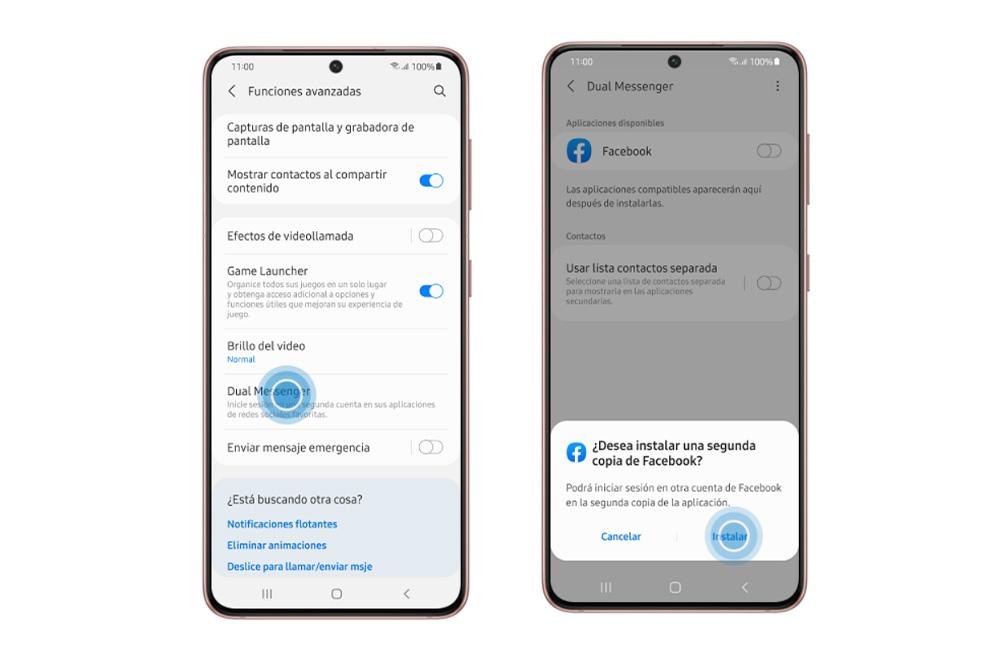
Derfor er de muligheder, det giver os, noget begrænsede i forhold til andre løsninger, som vi vil se senere, og som vi kunne finde i de to andre lag, som vi nævnte tidligere. Specifikt er dette værktøj kun ansvarlig for duplikere beskedapps på Samsungs . Hvis du i dit tilfælde kun leder efter dette, er du heldig. For at gøre dette skal du følge følgende trin på din Galaxy-telefon:
Den første ting du skal gøre er at åbne systemindstillingerne og derefter gå ind i afsnittet Avancerede indstillinger. Så se efter ' DualMessenger ' mulighed. Din beskrivelse vil bekræfte dit formål: Log ind på en anden konto for dine foretrukne sociale medieapplikationer (inklusive apps som f.eks WhatsApp). Herefter skal du aktivere kontakten for de apps, du vil klone på en Samsung-mobil.
Endelig skal du vide, at duplikatappen vil blive vist fra det øjeblik på startskærmen på din telefon. For at vide, hvad klonapplikationen er, vil den have en indikator, hvormed den adskiller sig fra den originale version.
Kan der oprettes flere brugere?
Hvis du leder efter en mulighed uden at ty til nogen form for applikation eller ekstern hjælp til at skabe en ekstra plads, enten til dit arbejde eller studier, på din Samsung-telefon, er sandheden, at du ikke vil finde denne mulighed. I den sydkoreanske producents smartphones finder vi kun muligheden for at have forskellige konti, såsom Google eller 'Dual Messenger'-værktøjet.
Ud over disse to muligheder har vi ingen anden mulighed for at tilføje flere brugere til virksomhedens samme Galaxy-smartphone. Det vil sige, at vi ikke har mulighed for at oprette et andet rum, der ligner vores telefon. I stedet vil vi have mulighed for at bruge One UI's Secure Folder funktion.
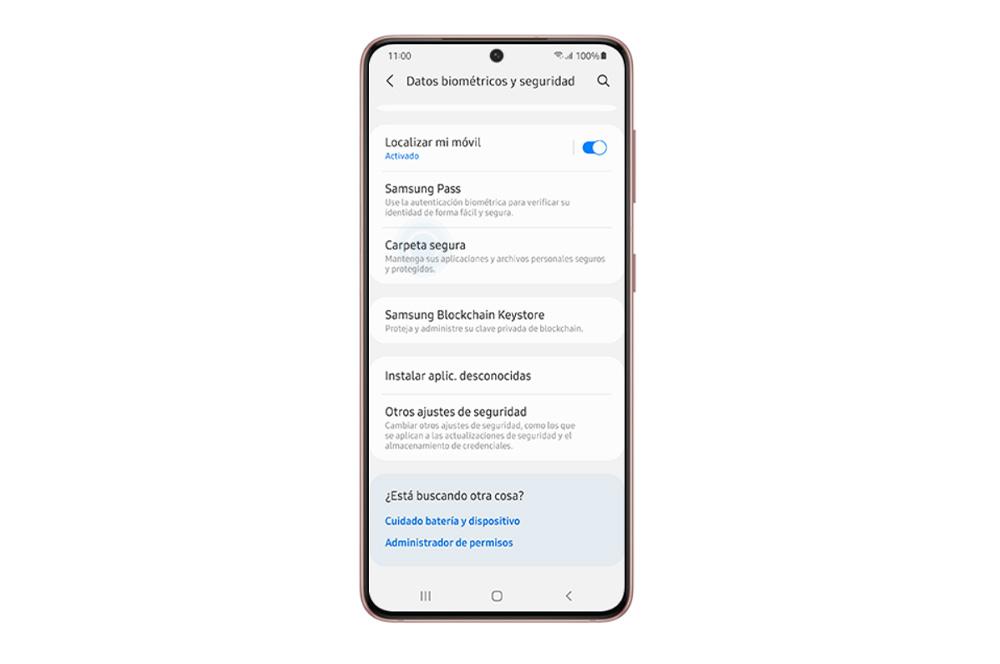
Det vil ikke være helt det samme, men det vil hjælpe os med at tilføje konti eller applikationer. I den kan vi gemme flere private oplysninger. For at konfigurere det skal vi gå til Indstillinger> Biometri og sikkerhed> Sikker mappe> Accepter og indtast både vores Samsung-konto og adgangskoden. Derudover skal vi vælge oplåsningsmetoden for hver gang, vi vil have adgang til den.
Brug apps
Det har vi allerede set den mulighed, som One UI tilbyder os i Samsung-mobiler kommer lidt til kort, så vi har intet andet valg end at bruge andre applikationer, som vi finder gratis på Google Play, for at kunne duplikere applikationer på mobilen.
Island
Det første af de værktøjer, vi bringer dig til dublerede apps på Samsung er Ø. Vi står over for en af de sidste, der skal udvikles og nå Google Application Store. Dette inkluderer muligheden for at oprette kloner af apps, så vi kan køre to sessioner af den samme applikation fuldstændig samtidigt.
Men den største forskel på denne software sammenlignet med resten af værktøjerne, som vi viser dig nedenfor, er, at denne app opretter et arbejdsområde, hvor de programmer, der er blevet duplikeret, vil blive installeret og køre. Derfor er det en af de bedste muligheder, hvis vi ønsker at adskille to rum.
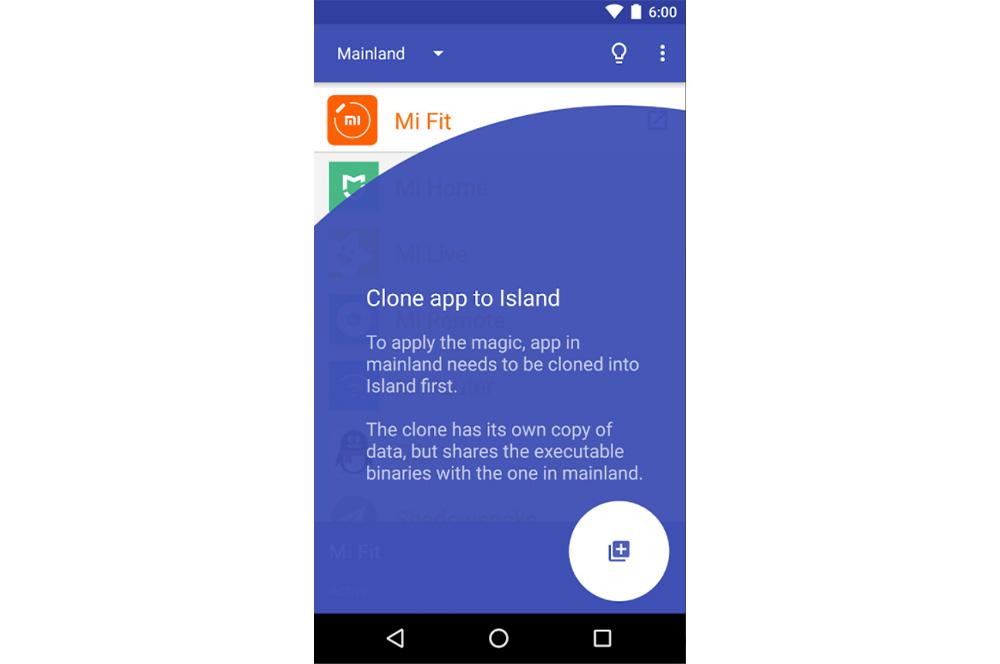
App Cloner
Denne app er noget mindre kendt, men sandheden er, at den vil være lige så nyttig som Parallel Space er App Cloner. Men denne software blev fjernet fra Google Play . På trods af dette vedligeholdes appen fortsat af dens udvikler og har stadig hyppige opdateringer. Så vi kan download det gennem APKMirror .
App Cloner vil lade os oprette helt uafhængige kopier af de applikationer, vi vælger. Vi skal selvfølgelig huske på, at ikke alle kan klones, selvom de mest populære som f.eks. Facebook beskedtjenester eller andre sociale netværk forlader os.
Når vi først åbner dette værktøj, vises den komplette liste over apps installeret på Samsung Galaxy. Ved at klikke på en af dem kan vi vælge muligheden for at klone den.
parallel Space
Til sidst bringer vi dig et af de mest populære værktøjer til kloning af apps, som kaldes parallel Space . Denne software giver os mulighed for at administrere flere konti i den samme app såvel som det simple faktum at tilpasse udseendet af de apps, der vil blive duplikeret på telefonen, så vi kan skelne dem fra originalen.
Derfor vil denne mulighed give os mulighed for det oprette parallelle applikationer af flere forskellige apps , herunder nogle populære, såsom WhatsApp, Telegram eller Instagram. For at gøre dette skal vi kun få adgang til appen efter at have downloadet den fra Google Play og givet den de nødvendige tilladelser. Til sidst skal vi vælge de applikationer, som vi vil klone på Samsung. Når kloningsprocessen er færdig, giver appen os mulighed for at logge ind på den sekundære applikation.